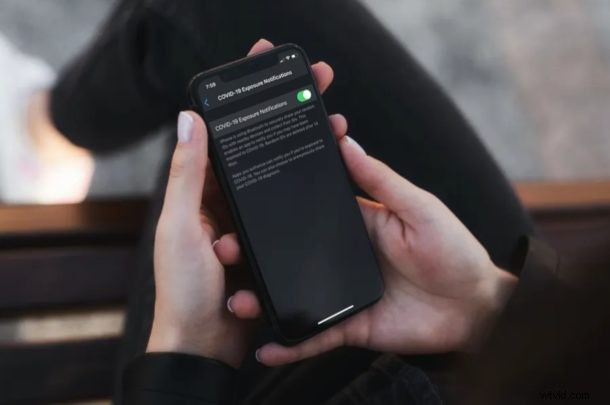
Společnosti Apple a Google se spojily, aby pomohly vládám a zdravotnickým úřadům v boji proti pandemii SARS-COV2 / COVID-19 vydáním první verze rozhraní API pro oznámení o kontaktu s COVID-19 pro zařízení iOS i Android. Pro uživatele iPhonů to přichází jako funkce protokolování expozice COVID-19 v systému iOS 13.5 a novějším, která se nakonec může spárovat s regionálními aplikacemi pro sledování kontaktů.
Dříve označované jako rozhraní API pro sledování kontaktů, se tech giganti snaží pomáhat vývojářům, kteří pracují pro zdravotnické úřady, při vytváření aplikací, které mohou upozornit uživatele, pokud byli v kontaktu s infikovanou osobou. To je možné díky použití Bluetooth k bezpečnému sdílení vašich náhodných ID s okolními zařízeními a shromažďování jejich ID. Tato ID jsou poté smazána po 14 dnech, což je nadprůměrná inkubační doba pro nový koronavirus, který způsobuje onemocnění COVID-19.
Je na vás, abyste se rozhodli, zda se chcete přihlásit k tomuto anonymnímu systému protokolování a upozornění. V tomto článku budeme diskutovat o tom, jak můžete povolit nebo zakázat protokolování kontaktu s COVID-19 a upozornění na vašem iPhone.
Jak povolit a zakázat protokolování a upozornění na kontakt s COVID-19 na iPhone
Tato funkce je dostupná pro iPhone s iOS 13.5 a novějším, starší zařízení tuto funkci mít nebudou. Upozorňujeme, že k využití této funkce budete také potřebovat aplikaci od zdravotnického úřadu a dostupnost takových aplikací závisí na mnoha faktorech včetně regionální podpory.
- Otevřete na svém iPhonu nebo iPadu aplikaci „Nastavení“.
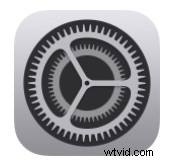
- V nabídce Nastavení přejděte dolů a klepněte na „Soukromí“.
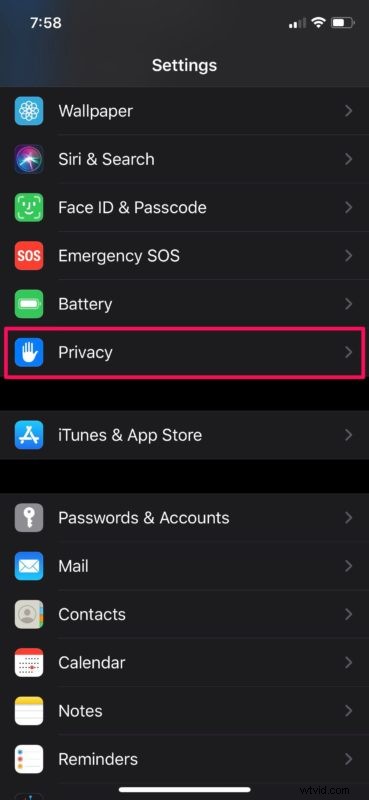
- V části Nastavení soukromí klepněte na „Zdraví“.
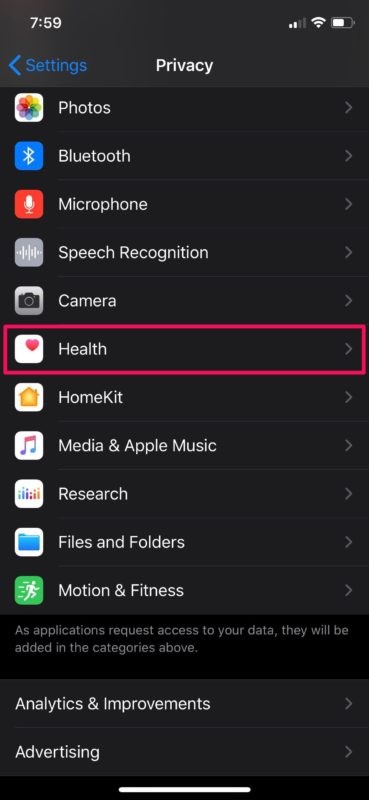
- Zde uvidíte možnost Oznámení o kontaktu s COVID-19 / „Protokolování kontaktu“ přímo nahoře. Klepněte na něj.
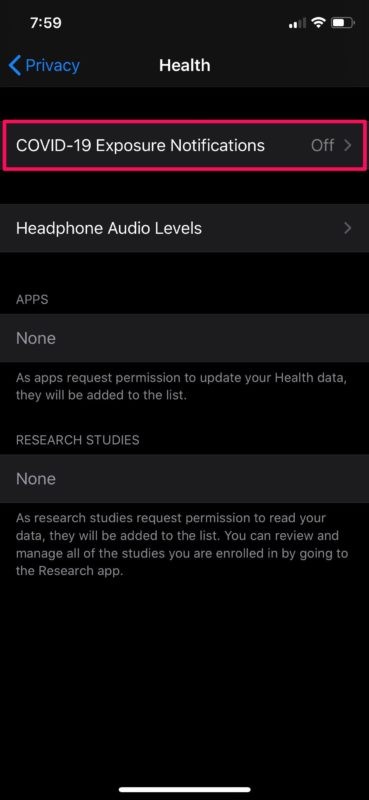
- Pomocí přepínače jej můžete kdykoli povolit nebo zakázat podle svých preferencí.
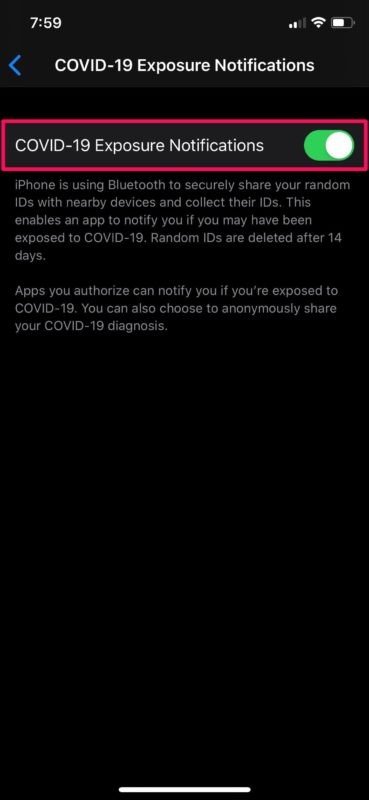
To je v podstatě vše, co můžete povolit a zakázat protokolování expozice COVID-19 a upozornění na vašem iPhone.
Apple říká, že uživatelé budou mít výslovnou volbu zapnout technologii, jakmile bude zavedena. Po aktivaci a v kombinaci s vhodnou aplikací pro sledování kontaktů mohou agentury veřejného zdraví rychle informovat uživatele, pokud byli v kontaktu s infikovanou osobou prostřednictvím svých příslušných aplikací. Pomocí tohoto rozhraní API mohou pomocí síly signálu Bluetooth určit, jak dlouho byli uživatelé v blízkosti a přibližnou vzdálenost mezi jejich zařízeními.
Aktuální verze rozhraní API pro oznámení o expozici COVID-19 je vydání zaměřené na vývojáře a aplikace ji dříve než později využijí k boji s pandemickou situací. Sledování kontaktů však může být zavedeno na systémové úrovni ve druhé fázi zavádění tohoto programu koncem tohoto roku a bude fungovat bez aplikace zdravotnických úřadů třetí strany.
Systém oznámení o kontaktu s COVID-19 neshromažďuje údaje o poloze ze zařízení a nesdílí mezi sebou identity ostatních uživatelů, tvrdí Google a Apple. Uživatelé mají úplnou kontrolu nad daty, která chtějí sdílet, pokud se je rozhodnou sdílet.
Za zmínku také stojí, že ne všechny státy, země a zdravotnické úřady budou toto rozhraní API používat, takže i když tuto funkci povolíte (nebo deaktivujete), pokud se nacházíte v oblasti bez podpory, nemusíte shledat, že aplikace má žádnou funkci. . Státy, země a zdravotnické úřady, které tuto funkci Google a Apple používají, se pravděpodobně časem také budou lišit.
Pokud se chcete dozvědět více o této funkci a rozhraní API pro expozici, můžete si přečíst více na stránce sledování kontaktů Apple.com a můžete se také dozvědět více obecně o tom, co Apple dělá ohledně COVID-19 na stránce COVID-19 zde.
Rozhodli jste se povolit nebo zakázat protokolování kontaktu a oznámení COVID-19? Myslíte si, že implementace této technologie společností Apple a Google bude velkou pomocí vládě při sledování infikovaných případů? Dejte nám vědět své myšlenky a názory v sekci komentářů níže.
